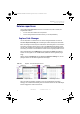Manual
Table Of Contents
- OTDR
- Inhaltsverzeichnis
- Einleitung
- Kapitel 1 Vorbereitung
- Kapitel 2 OTDR-Messung konfigurieren
- Smart TEST-Messung konfigurieren
- OTDR Experte-Messung konfigurieren
- Funktion von OTDR Experte
- Erfassungsparameter einrichten
- Alarm-Parameter
- Anzeige-Parameter
- Einrichten der erweiterten Parameter
- Streckenparameter
- Festlegen der Projektangaben
- Einrichten der Dateiparameter
- Verzeichnis
- Konfiguration im Auto-Modus
- Konfigurationsparameter speichern
- Konfigurationsdatei im Modus OTDR Experte laden
- Kapitel 3 OTDR-Messung ausführen und Ergebnisse anzeigen
- Kapitel 4 Pegelmesser und Laserquelle am OTDR-Testanschluss
- Kapitel 5 Dateiverwaltung
- Kapitel 6 Technische Daten
- Kapitel 7 Optionen und Zubehör
- Index
Kapitel 5 Dateiverwaltung
Dateien exportieren
Handbuch 700MAN301 Rev. 001 103
Die txt-Datei wird automatisch in dem für den Export ausgewählten Verzeichnis
erstellt.
Standardmäßig erhält die txt-Datei den Namen: fiber_info_”otdr.txt.
Die txt-Datei besteht aus zwei Teilen:
• Der Kopfzeile mit allgemeinen Angaben: das verwendete Gerät und dessen Seri-
ennummer, Datum und Uhrzeit des Exports, Speicherort der Datei und Anzahl
der exportierten Dateien.
• Der Tabelle mit allen Angaben zur Faser, die in den Dateien der aktiven Register-
karte enthalten sind.
Die txt-datei kann auf einen PC übertragen und dann mit einem Tabellenkalkulationspro-
gramm (z. B. Excel) geöffnet werden.
PDF-Berichte erstellen
Es ist möglich, mehrere Dateien vom gleichen Typ (z. B. alle OTDR-Dateien) in einen
oder mehrere PDF-Berichte zu exportieren.
1 Wählen Sie die in einen PDF-Bericht zu exportierenden Dateien aus.
2 Drücken Sie die Taste Exportieren > Bericht.
HINWEIS
Nach dem Speichern kann die txt-Datei umbenannt werden.
Abb. 55 Beispiel eines in eine txt-Datei exportierten Verzeichnisses (in Excel geöffnet)
Kopfzeile der
txt-Datei
Angabe der auf dem
Grundgerät angezeigten
Faserinformationen
(außer Alarmstatus)
Dateiname
OTDR Modules New IHM rev001.book Page 103 Jeudi, 13. octobre 2022 2:29 14